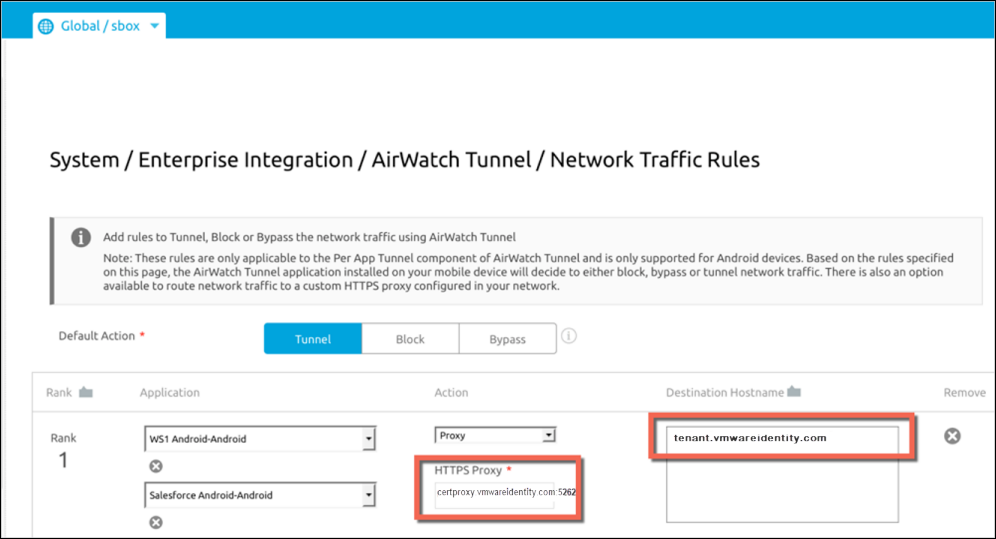Configure as regras de tráfego de rede para que o cliente do AirWatch Tunnel roteie o tráfego para o proxy HTTPS dos dispositivos Android. Você lista os aplicativos Android configurados com a opção de VPN por aplicativo para as regras de tráfego e configura o endereço do servidor proxy e o nome do host de destino.
Por Que e Quando Desempenhar Esta Tarefa
Configure as regras de tráfego do dispositivo para controlar como os dispositivos lidam com o tráfego de aplicativos específicos. As regras de tráfego do dispositivo obrigam o aplicativo do AirWatch Tunnel a enviar o tráfego pelo túnel, bloquear todo o tráfego a domínios específicos, ignorar a rede interna diretamente para a Internet ou enviar o tráfego para um site proxy HTTPS.
Para obter informações detalhadas sobre como criar regras de tráfego de rede, consulte o Guia do VMware AirWatch Tunnel no site AirWatch Resources.
Pré-requisitos
A opção do AirWatch Tunnel configurada com o componente de encapsulamento por aplicativo instalado.
Perfil de VPN Android criado.
A VPN por aplicativo habilitada para cada aplicativo Android adicionado às regras de tráfego de rede.
Procedimento
- No console de administração do AirWatch, navegue para > .
- Na guia Regras de Tráfego do Dispositivo, defina as configurações de regras de tráfego do dispositivo, conforme descrito no Guia do AirWatch Tunnel. Específico para a configuração de SSO Móvel para Android, defina as seguintes configurações.
- Selecione a ação padrão.
Opção |
Descrição |
Túnel |
Para a configuração de VPN com logon único no Android, selecione Túnel como a ação padrão. Todos os aplicativos no dispositivo configurado para VPN por aplicativo enviam o tráfego de rede pelo túnel. |
Ignorar |
Para fazer logon único no Android, selecione Ignorar como a ação padrão.
Importante:
Sendo Ignorar a ação padrão, todos os aplicativos configurados para o VPN por aplicativo no dispositivo ignoram o túnel e se conectam diretamente à Internet. Com essa implementação, não se envia tráfego algum ao servidor de túnel quando o cliente de túnel é usado para logon único somente.
|
Para fazer logon único no Android usando a VPN, selecione Ignorar como a ação padrão.
Importante:
Sendo Ignorar a ação padrão, todos os aplicativos configurados para o VPN por aplicativo no dispositivo ignoram o túnel e se conectam diretamente à Internet. Com essa implementação, não se envia tráfego algum ao servidor de túnel quando o cliente de túnel é usado para logon único somente.
- Na coluna Aplicativo, adicione os aplicativos Android configurados com o perfil de VPN por aplicativo.
- Na coluna Ação, selecione Proxy e especifique as informações de proxy HTTPS. Insira a porta e o nome do host do VMware Identity Manager. Por exemplo logon.exemplo.com:5262.
Observação:
Se você estiver fornecendo acesso externo ao host do VMware Identity Manager, a porta de firewall 5262 deve ser aberta ou o tráfego da porta 5262 deve ter o proxy aplicado por meio do proxy reverso no DMZ.
- Na coluna Nome do Host de Destino, digite o nome do host de destino do VMware Identity Manager. Por exemplo minhaemp.exemplo.com. O cliente do AirWatch Tunnel roteia o tráfego para o proxy HTTPS a partir do nome de host do VMware Identity Manager.
- Clique em Salvar.
O que Fazer Depois
Publique essas regras. Após a publicação das regras, o dispositivo recebe um perfil VPN de atualização, e o aplicativo do AirWatch Tunnel é configurado para a habilitação de SSO.
Vá ao console de administração do VMware Identity Manager e configure o SSO Móvel para Android na página Identity Provider Integrado. Veja o Guia de Administração do VMware Identity Manager.